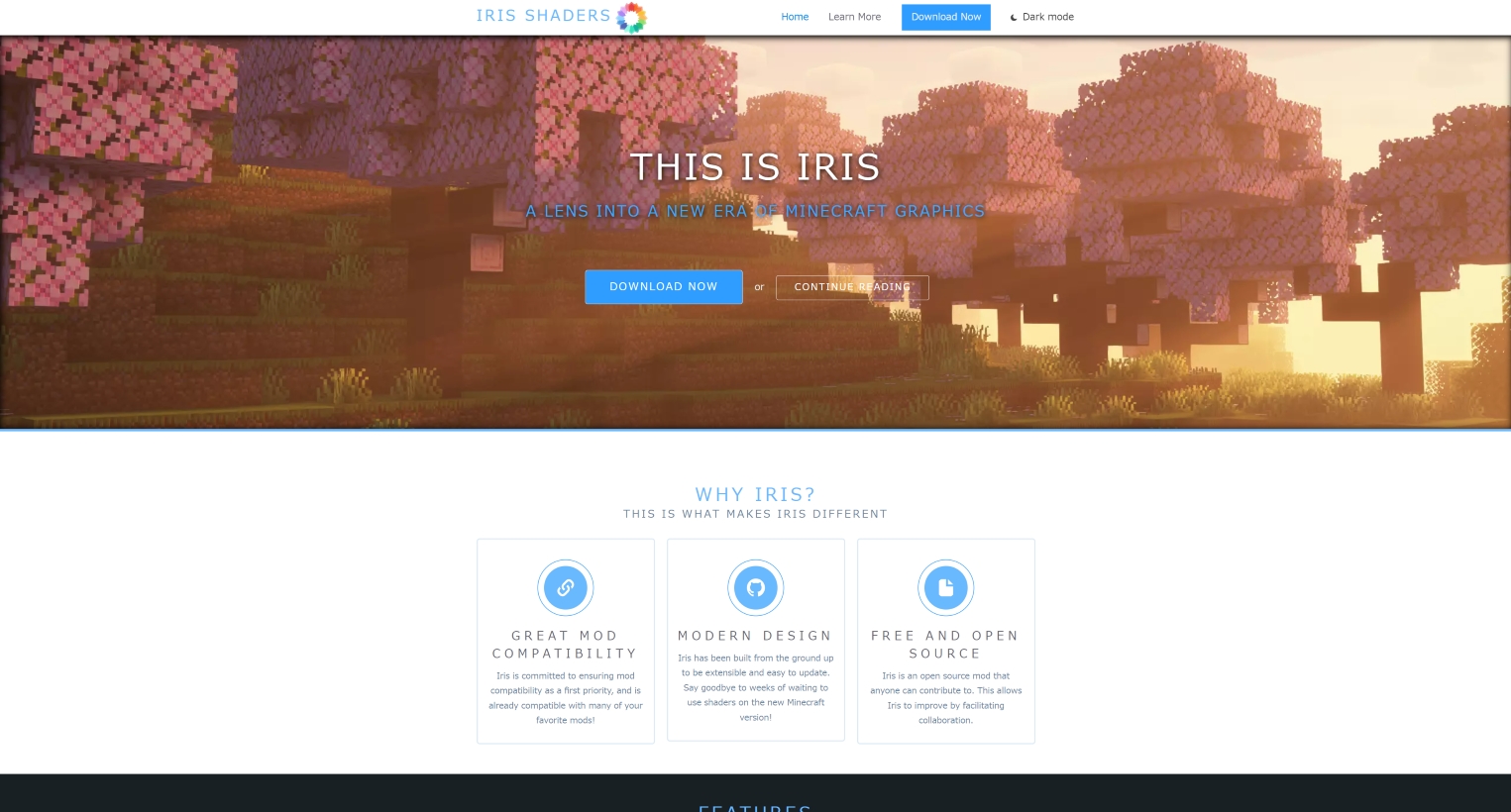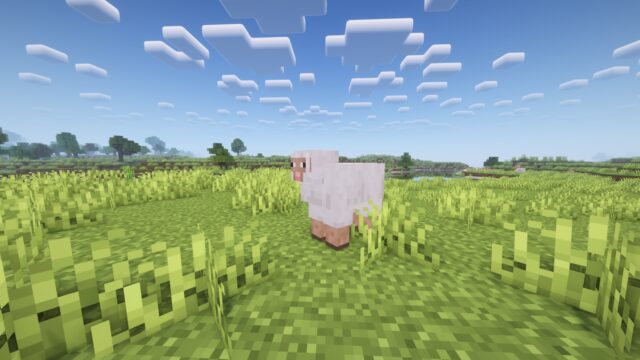この記事では、マイクラJE (Minecraft Java Edition) のShaders MODであるIris Shadersの概要と導入方法について解説しています。
Iris Shadersとは
| 名称 | Iris Shaders |
| 制作者 | jellysquid3 |
| 公式サイト | This is Iris |
| 配布場所 | This is Iris Iris Shaders – Minecraft Mod – Modrinth |
Iris Shadersとは、Shaders Packを導入するためのベースとなるShaders MOD。軽量で高FPSで動作し、Shaders Packの切り替えもキー登録を行っておけば設定に潜らず一瞬で行えるのが特徴。軽量化MODであるSodiumと併せて使用することができます。
バグの温床と化しているOptiFineほど描画設定は豊富ではないが、安定性に関しては勝っており、最近は前提MOD Fabric環境下でOptiFineよりもよく使用されているかもしれないMOD。
Iris Shadersの導入方法
Iris Shadersにはユニバーサル版とスタンドアローン版があるため、導入方法を分けて解説します。
- ユニバーサル版
-
ユニバーサル版はIris Shadersが提供するインストーラーを用いた導入方法です。Minecraftのバージョンファイルを用意しただけ、まだFabricを初めとしたMODの導入を行っていないため起動構成もないといった、環境がまっさらな状態で使用することを想定したものです。
- スタンドアローン版
-
スタンドアローン版は一般的なMODの導入方法です。既にFabricや他のMODを導入している環境にIris Shadersを導入する場合はこちらの方法です。
ユニバーサル版
ユニバーサル版のダウンロード
Iris Shadersの公式サイトからダウンロードを行います。
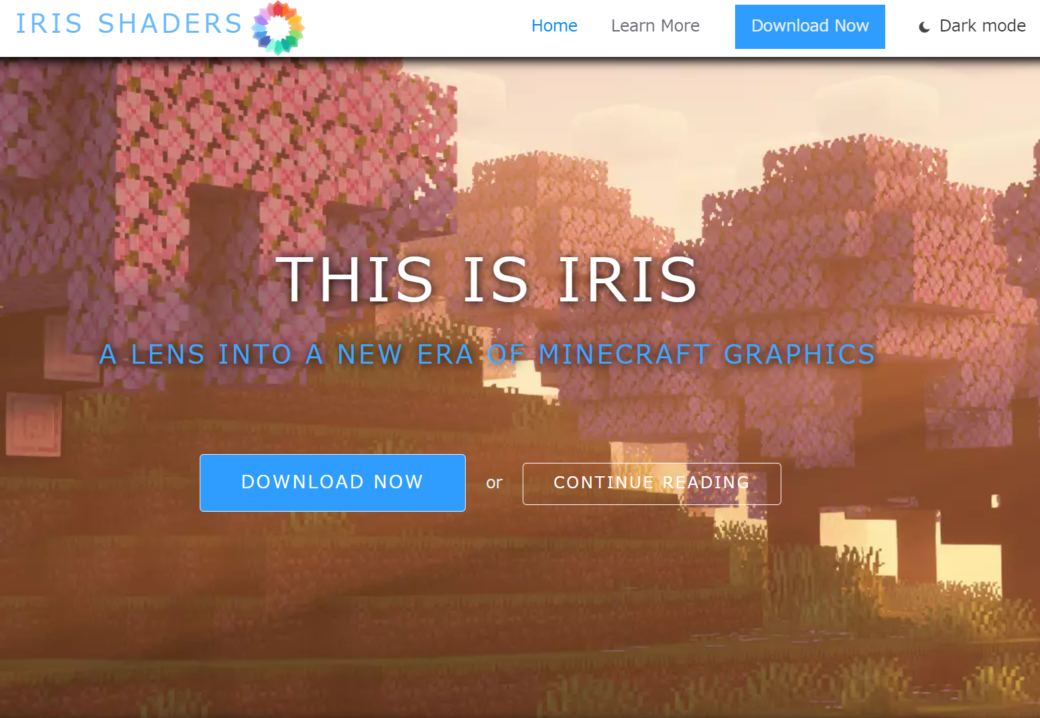
「Download Now」をクリック。
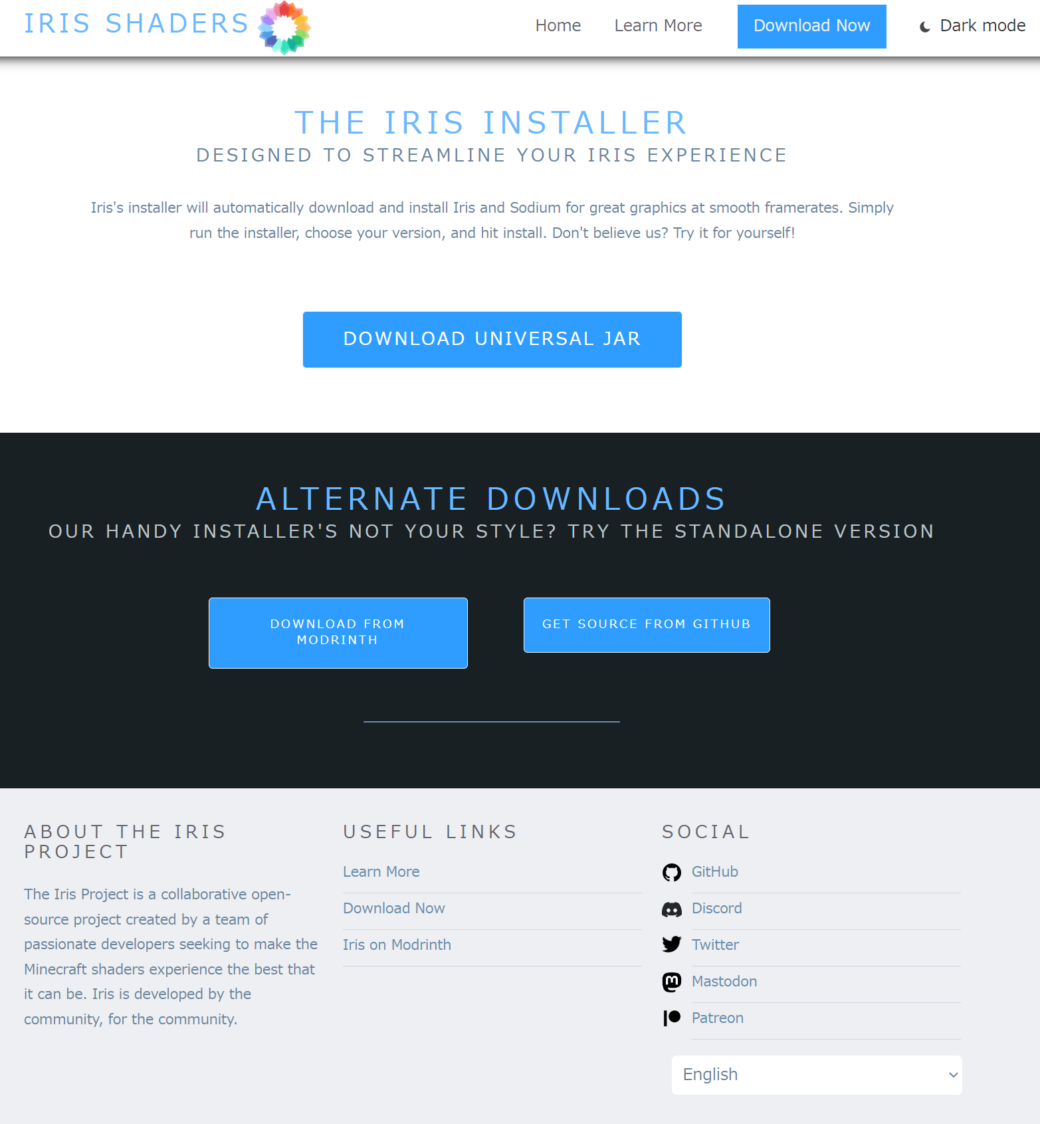
ダウンロード画面に遷移したら「DOWNLOAD UNIVERSAL JAR」をクリックするとインストーラーのダウンロードができます。
ユニバーサル版のインストール
Iris Shadersのインストーラーを実行します。
インストーラーが起動できない場合
インストーラーが起動できない場合はお使いのPCにJavaが入っていないと思われます。下記のサイトからJDKをダウンロードしてください。Windwosであれば「x64 Installer」のURLをクリック。
ダウンロードされた.exeファイルをダブルクリックして実行します。案内に沿って「次」を押していきインストールが完了したら「閉じる」を押してください。以上でJDKのインストールは完了です。
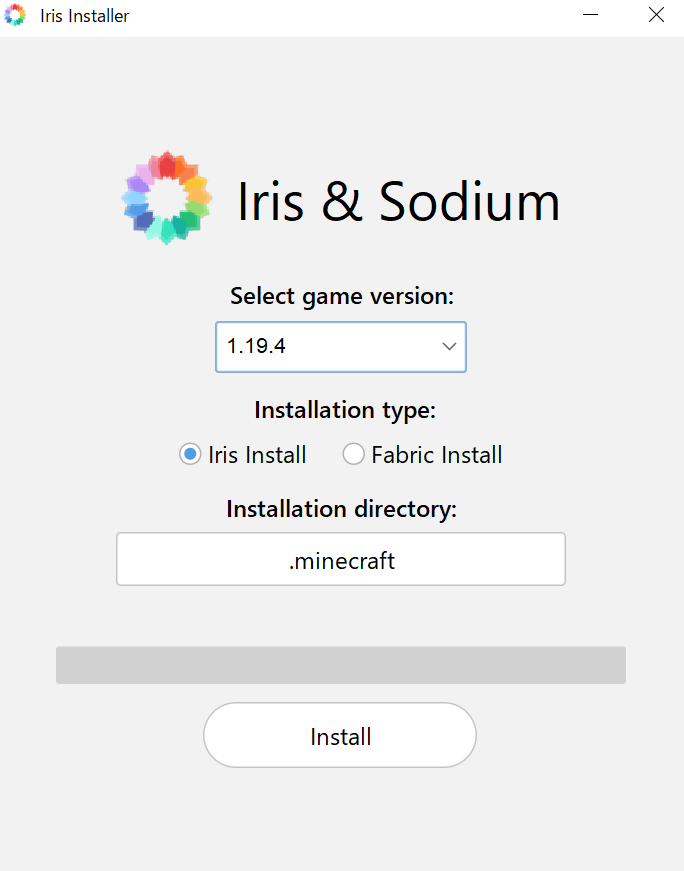
インストーラーを実行するとこのように表示されます。
- Select game version
-
お好みで。
- Installation Type
-
「Iris Install」を選択するとSodiumとIris Shadersが組み込まれたFabricが自動インストールされます。この方法は、Shaders Packの導入は可能ですが、追加でMODの導入が行えません。立ち位置としてはエラーが起こりにくい簡易インストールという形です。
「Fabric Install」を選択するとFabric環境を構築して、環境下にSodiumとIris Shadersを配置するという一連の流れを自動で行ってくれます。この方法は、環境が自動で構築される以外は通常のFabric環境の構築の流れと同じであるため、Shaders Packの導入に加えて、追加でMODの導入が行えます。
- Installation directory
-
インストール先のディレクトリですが、個人的にユニバーサル版インストールによる導入は
.minecraftへの変更が多い気がするので、デフォルトではなく独自にディレクトリを指定しています。私は普段
Roaming.minecraft Game Directoryをゲームディレクトリとして使用していますが、この直下にRoaming.minecraft Game Directory\Iris Shadersを作成してこちらを指定することにしました。
導入確認
Minecraft Launcherの起動構成に「Iris Install」を使用した場合はIris & Sodium for 1.19.4、「Fabric Install」を使用した場合はFabric Loader 1.19.4があれば導入は成功です。念のため起動確認も行ってください。
ユニバーサル版のアンインストール
インストーラーを使用してユニバーサル版を導入した場合のアンインストール(削除)をこの場で解説しておきます。ユニバーサル版をアンインストール(削除)する場合は、以下のフォルダを削除してください。
Roaming.minecraft\versions内のIris関連フォルダ。「Fabric Install」を使用した場合はfabric-loader-0.14.21-1.19.4のような名称になっています。Roaming.iris-installer- インストール時に「Installation directory」で指定したフォルダ。本サイトを参考にした場合は
Roaming.minecraft Game Directory\Iris Shadersの中のもの全て。
スタンドアローン版
スタンドアローン版のダウンロード
Modrinthからダウンロードを行います。
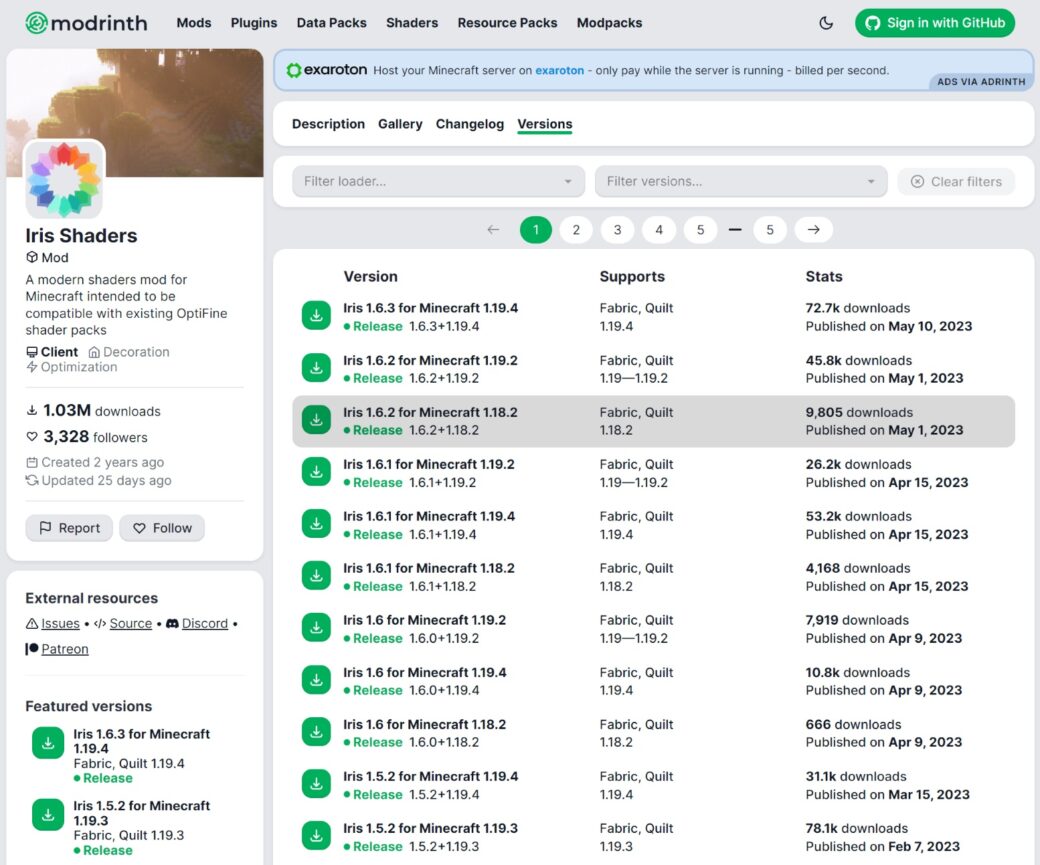
この記事ではMinecraft 1.19.4にMODを導入していくため、Iris Shadersも「Supports」が1.19.4のものを使用します。上の画像でいうと、一覧の最上段にある「Stats」がMay 10, 2023のファイルです。該当行の「」マークをクリックするとMODファイルのダウンロードができます。
ダウンロードが完了するとブラウザの左下にIris ShadersのMODファイルが表示されます。エクスプローラーの「ダウンロード」に.jarファイルが存在するはずです。
スタンドアローン版の導入
FabricおよびSodiumは既に導入している前提で進めていきます。導入方法がわからない方はこちらの記事をご利用ください。
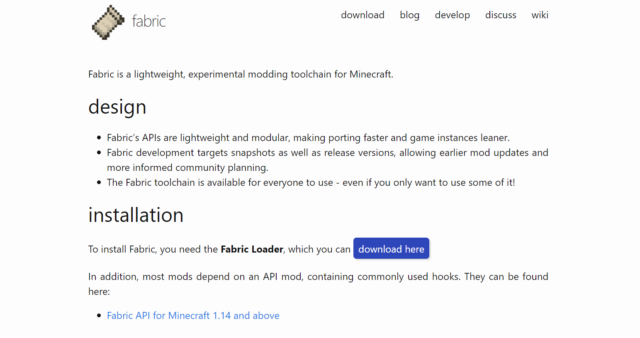
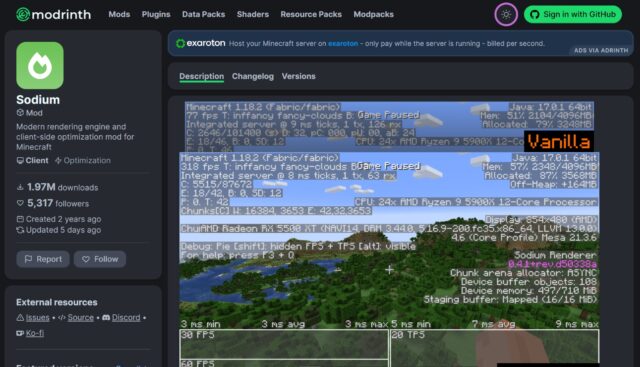
Iris Shadersの導入は基本的なMODと同じでゲームディレクトリ内のmodsフォルダに配置するだけです。わからない方向けに簡単に解説します。
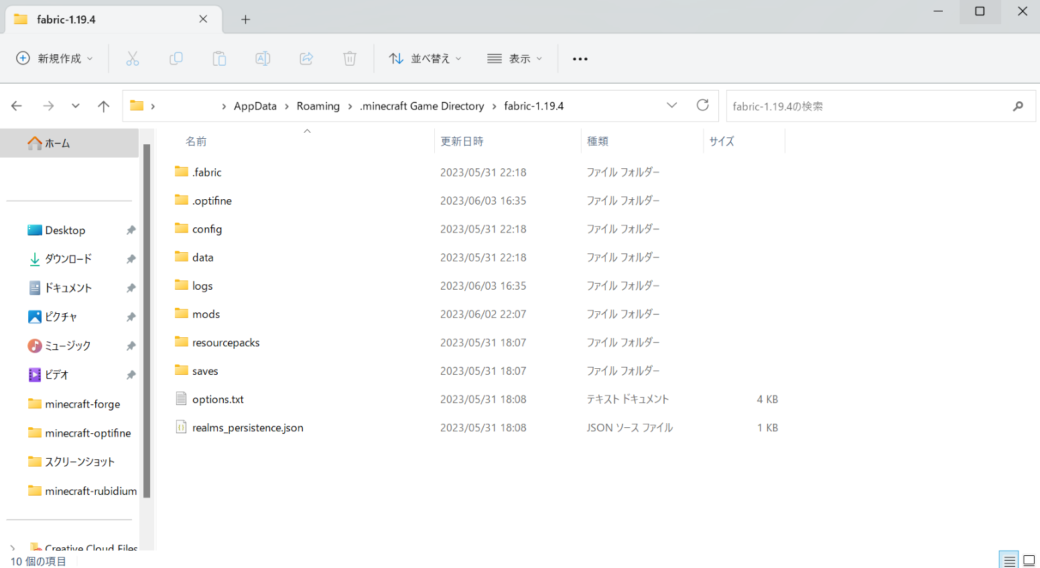
本サイトに沿って進められている方は前提MODの導入時に「起動構成の編集」でゲームディレクトリの設定を行っていると思います(実際のパスはこんな感じRoaming.minecraft Game Directory\fabric-1.19.4)。このfabric-1.19.4というディレクトリの中にIris Shadersを導入します。
エクスプローラーでのディレクトリの開き方はこちら
- 「Windowsキー」+「Rキー」で「ファイル名を指定して実行」を呼び出す。
%Appdata%と入力する。- 「OK」をクリックし、開いたウィンドウから
.minecraft Game Directoryを探して開く。
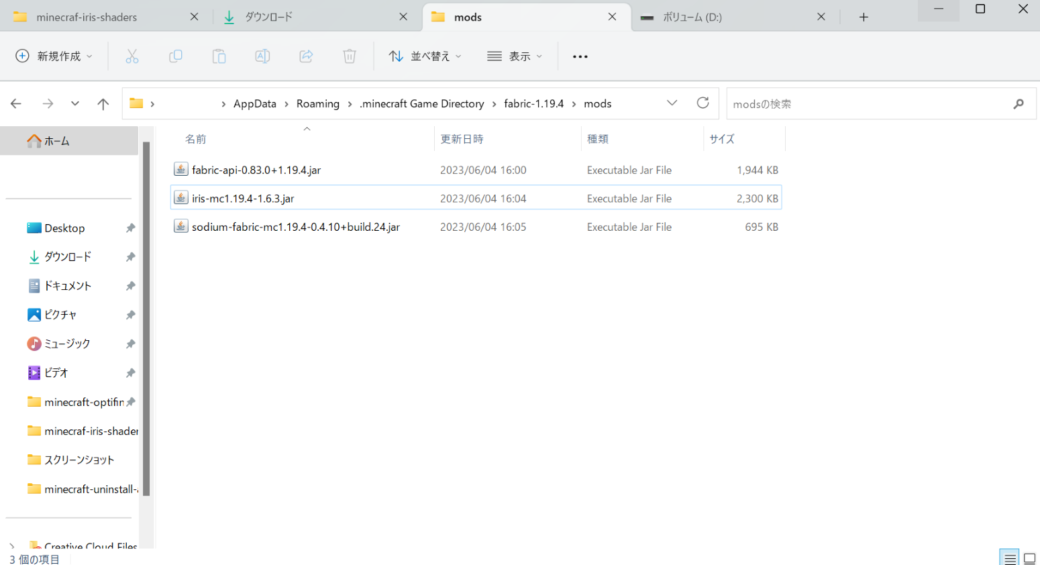
ディレクトリを開くと、いくつかのフォルダとファイルがあると思います。この中のmodsというフォルダをクリックして開いたところに、ダウンロードしておいたIris ShadersのMODファイル(.jarファイル)をドラッグ&ドロップすれば導入は完了です。
導入確認
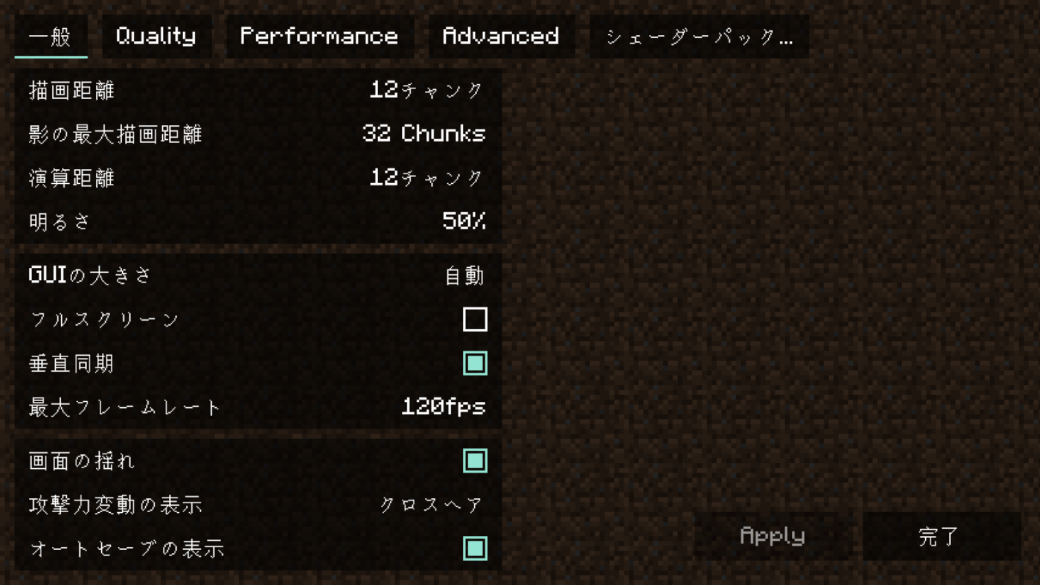
導入確認は「設定」→「ビデオ設定」を確認します。Iris Shadersの導入が成功していれば、ビデオ設定に「シェーダーパック…」タブが追加されます。
Shaders Packの適応方法

Shaders Packは「設定」→「ビデオ設定」→「シェーダーパック…」タブと進み、開いた画面にShaders Packの.zipファイルをドラッグ&ドロップすることで導入できます。その後適応したいShaders Packを選択して「適応」をクリックしてください。
キー割り当て

Iris Shadersはショートカットキーを設定することができます。「設定」→「操作設定」→「キー割り当て」から3つのショートカットを設定することができます。